Нека мрежне датотеке буду увек доступне ван мреже у оперативном систему Виндовс 11/10
(Offline Files)Функција ванмрежних датотека у Windows 11/10 омогућава корисницима да своје датотеке и фасцикле учине доступним ван мреже чак и ако нису повезани на мрежу. Ово олакшава дељење заједничких датотека у организацијама. Хајде да видимо како да мрежне(Network) датотеке буду увек доступне ван мреже(Always Available Offline) у Windows 11/10 .
Нека мрежне(Make Network) датотеке буду увек доступне ван мреже(Always Available Offline) у Windows 11/10
Омогућавање ванмрежних датотека(Offline Files) омогућава корисницима да приступе копији својих мрежних датотека чак и када су прекинути везу са мрежом или је спора. Виндовс(Windows) аутоматски креира копију сваке датотеке на рачунару корисника, тако да следећи пут када се повежу, све његове ванмрежне датотеке се синхронизују са датотекама у мрежној фасцикли. Међутим, пре него што омогућите увек доступан ванмрежни(Always Available Offline) режим, неопходно је да укључите функцију ванмрежних датотека(Offline Files) у Windows 11/10 .
Да бисте мрежне(Network) датотеке увек биле доступне ван мреже(Always Available Offline) у Windows 11/10 , урадите следеће:
- Отворите апликацију Цонтрол Панел.
- Пребаците његов приказ на велике иконе или мале иконе.
- Отворите центар за синхронизацију.
- Изаберите везу Управљање(Manage) датотекама ван мреже са леве стране.
- Притисните дугме Омогући(Enable) датотеке ван мреже.
- Сада покрените Филе Екплорер.
- Идите у фасциклу Мрежа.
- Кликните десним тастером миша(Right-click) на фасциклу и изаберите опцију Увек доступна ван мреже .(Always available offline)
Такође можете да изаберете да синхронизујете скуп фасцикли унутар дељења, уместо целог дељења.
Отворите Виндовс Цонтрол Панел(Windows Control Panel) . Кликните(Click) на дугме падајућег менија поред уноса Прикажи по . (View By)На листи приказаних опција изаберите Велике(Large) или Мале(Small) иконе.
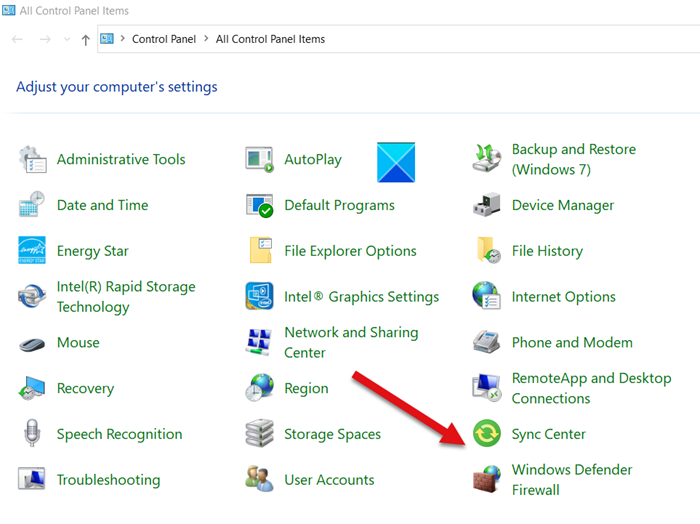
Пронађите икону Синц Центер(Sync Center) и када је пронађете кликните на њу. Центар за синхронизацију(Sync Center) вам омогућава да прилагодите када треба да синхронизује ваше датотеке.
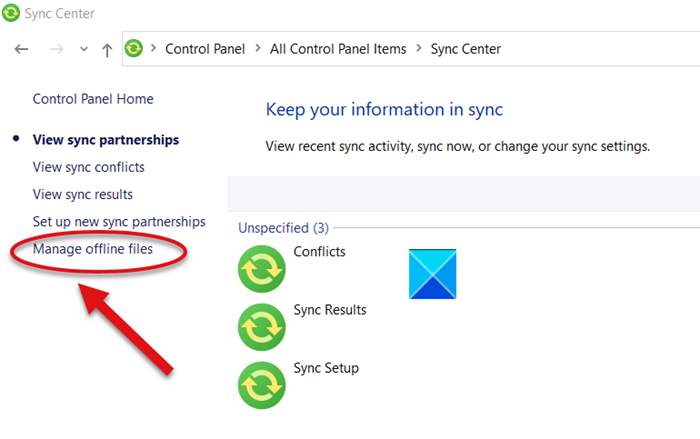
У левом окну изаберите опцију Управљање датотекама ван мреже .(Manage offline files)
Сада пређите на картицу Опште у прозору (General)ванмрежне датотеке(Offline Files) и притисните дугме Омогући датотеке(Enable Offline Files) ван мреже .
Поново покрените рачунар.
Сада се вратите у Филе Екплорер(File Explorer) и изаберите икону мреже(Network) у левом окну.
Изаберите фасциклу коју желите да учините доступним ван мреже и кликните десним тастером миша на њу.
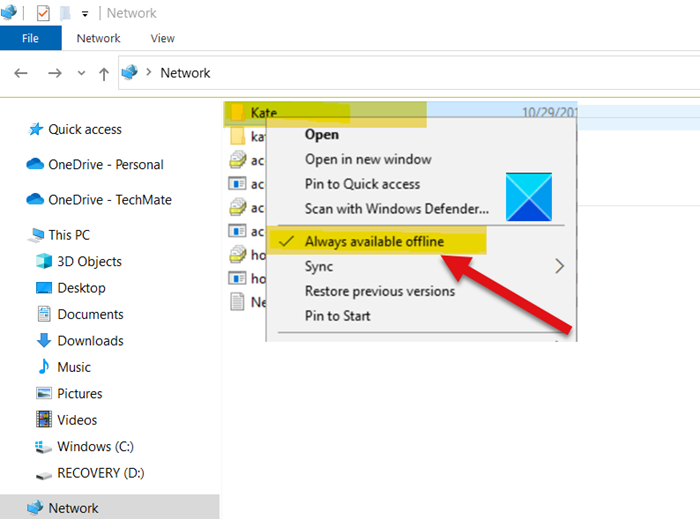
На листи приказаних опција изаберите Увек доступан ван мреже(Always available offline) .
Одмах би требало да се појави прозор са следећим описом – Завршена припрема датотека, тако да су они увек доступни офлајн(Completed preparing files so they are always available offline) дијалог за кратак временски период.
Након тога, икона преклапања синхронизације би требало да вам буде видљива на датотеци или фасцикли, што указује да је садржај мрежне дељене датотеке или фасцикле завршен.
У зависности од величине датотека, време може да варира. Дакле, изаберите да синхронизујете скуп фасцикли унутар дељења, а не цео дељени део.
Hope it helps!
Related posts
Омогућите мрежне везе док сте у модерном стању приправности на Виндовс 11/10
Како мапирати мрежни диск или додати ФТП диск у Виндовс 11/10
Како управљати ограничењем употребе података у оперативном систему Виндовс 11/10
Како омогућити ДНС преко ХТТПС-а у оперативном систему Виндовс 11/10
Како да видите информације о управљачком програму за Ви-Фи мрежу у оперативном систему Виндовс 11/10
Ваш ДНС сервер можда није доступан у оперативном систему Виндовс 11/10
Како ресетовати Винсоцк у оперативном систему Виндовс 11/10
Извршите ревизију мреже са Аллои Дисцовери Екпресс за Виндовс 11/10
Како да обришете кеш мапиране мрежне диск јединице у оперативном систему Виндовс 11/10
Управљајте бежичним мрежама помоћу командне линије у оперативном систему Виндовс 11/10
Како омогућити Ваке-он-ЛАН у оперативном систему Виндовс 11/10
Како користити алатку за упит порта (ПортКри.еке) у оперативном систему Виндовс 11/10
СмартБите мрежна услуга узрокује спору брзину Интернета на Виндовс 11/10
Зашто је моје време пинга тако високо у оперативном систему Виндовс 11/10?
Удаљена радна површина не ради или се не повезује у оперативном систему Виндовс 11/10
Најбољи бесплатни алати за надгледање мреже за Виндовс 11/10
Како мапирати мрежни диск помоћу смерница групе на Виндовс 11/10
Бесплатне алатке за откривање пакета за рачунар са оперативним системом Виндовс 11/10
Недостаје опција за промену мреже из јавне у приватну у оперативном систему Виндовс 11/10
Бесплатни алати за мењање МАЦ адресе за Виндовс 11/10
